語音通話⋅視訊通話的基本說明
LINE會議室是可以讓用戶與未加入好友的其他LINE用戶透過共享網址的方式進行群組視訊通話的功能。
※將LINE應用程式更新至最新版本,即可使用LINE會議室功能。
1. 點擊主選單中的「 」
」
2. 點擊「建立會議室」
會議室建立完成後,會議室列表內將顯示該會議室名稱為「○○的會議室」。
※○○為建立者的用戶名稱,該名稱可透過會議室名稱旁的「 」修改。
」修改。
若希望刪除已建立的會議室,請於會議室列表內依序點擊希望刪除的會議室旁顯示的「 」>「刪除」。
」>「刪除」。
⋅點擊「邀請」後,選擇希望邀請加入的LINE好友
⋅點擊「複製連結」後,將連結分享給希望邀請加入的LINE用戶
※非好友的LINE用戶也可以透過邀請連結加入會議室。
開始使用LINE會議室的方法,請參閱以下說明。
操作步驟
1. 點擊共享的會議室連結
※會議室建立者可於會議室列表內點擊「開始」以啟用會議室。
2. 於預覽畫面選擇是否開啟鏡頭或麥克風
※預覽畫面內可設定背景及濾鏡。
※若選擇不開啟鏡頭,畫面上將顯示個人檔案圖片。
※即使於關閉麥克風的狀態加入會議室,也可在加入後開啟麥克風。
3. 允許顯示自己的個人檔案名稱及圖片
此外,用戶可透過開始後的會議室畫面內執行以下操作。
 :確認、邀請或刪除會議參加者
:確認、邀請或刪除會議參加者
 :開啟或關閉自己的聲音
:開啟或關閉自己的聲音
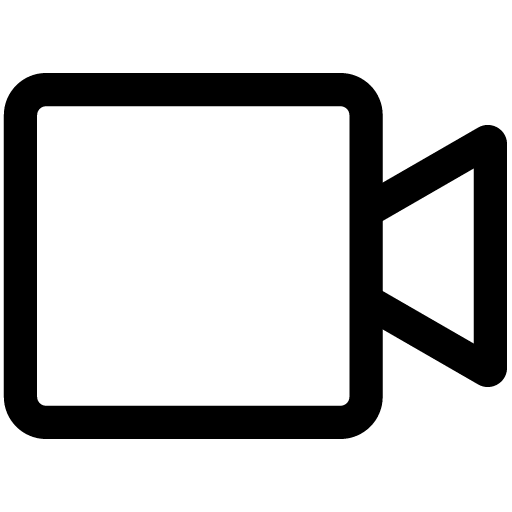 :開啟或關閉自己的影像
:開啟或關閉自己的影像
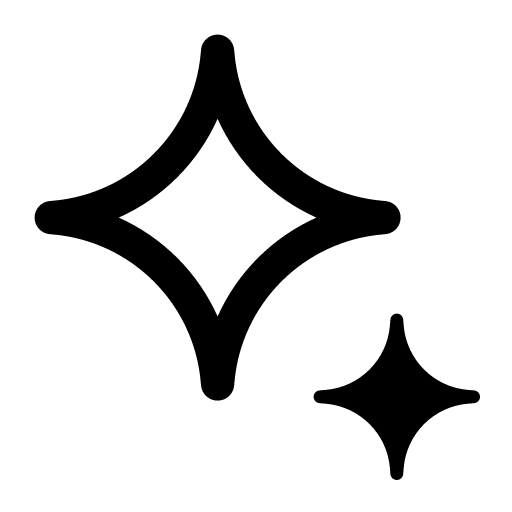 :設定背景特效或濾鏡
:設定背景特效或濾鏡
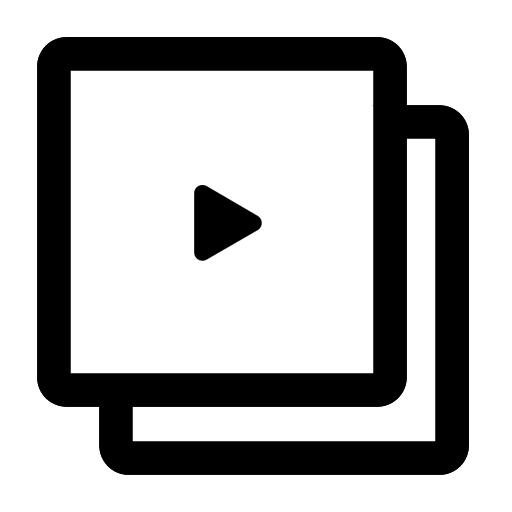 :分享自己的螢幕畫面
:分享自己的螢幕畫面
如果希望退出會議室,請依序點擊會議室畫面下方的「退出會議室」>「退出」。
※當所有會議成員皆退出時,會議室將自動結束。
若希望將擾亂會議室秩序的用戶退出會議室,請參閱下列說明執行操作。
操作步驟
1. 點擊會議室畫面下方的「 」
」
2. 於希望退出的用戶欄位點擊「 」
」
3. 點擊彈出視窗中的「移除」
如果擾亂會議室的用戶繼續嘗試進入會議室,建議將該會議室刪除後,重新建立新的會議室。
※建立新的會議室後,請留意避免再次邀請該位成員。
相關常見問題
由LINE會議室內提出檢舉的方法
※將LINE應用程式更新至最新版本,即可使用LINE會議室功能。
建立⋅刪除會議室
1. 點擊主選單中的「
 」
」2. 點擊「建立會議室」
會議室建立完成後,會議室列表內將顯示該會議室名稱為「○○的會議室」。
※○○為建立者的用戶名稱,該名稱可透過會議室名稱旁的「
 」修改。
」修改。
若希望刪除已建立的會議室,請於會議室列表內依序點擊希望刪除的會議室旁顯示的「
 」>「刪除」。
」>「刪除」。邀請用戶加入會議室
⋅點擊「邀請」後,選擇希望邀請加入的LINE好友
⋅點擊「複製連結」後,將連結分享給希望邀請加入的LINE用戶
※非好友的LINE用戶也可以透過邀請連結加入會議室。
開始使用會議室
開始使用LINE會議室的方法,請參閱以下說明。
操作步驟
1. 點擊共享的會議室連結
※會議室建立者可於會議室列表內點擊「開始」以啟用會議室。
2. 於預覽畫面選擇是否開啟鏡頭或麥克風
※預覽畫面內可設定背景及濾鏡。
※若選擇不開啟鏡頭,畫面上將顯示個人檔案圖片。
※即使於關閉麥克風的狀態加入會議室,也可在加入後開啟麥克風。
3. 允許顯示自己的個人檔案名稱及圖片
此外,用戶可透過開始後的會議室畫面內執行以下操作。
 :確認、邀請或刪除會議參加者
:確認、邀請或刪除會議參加者 :開啟或關閉自己的聲音
:開啟或關閉自己的聲音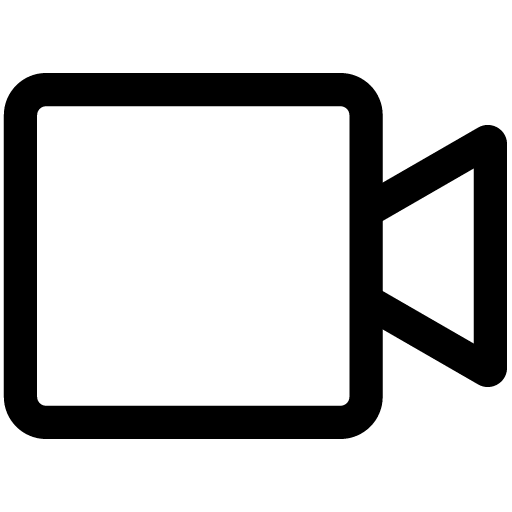 :開啟或關閉自己的影像
:開啟或關閉自己的影像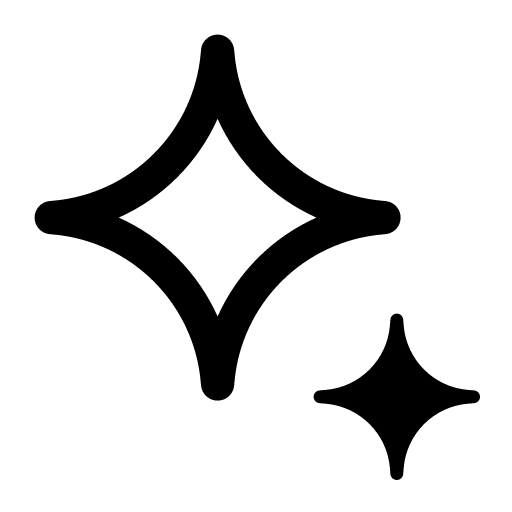 :設定背景特效或濾鏡
:設定背景特效或濾鏡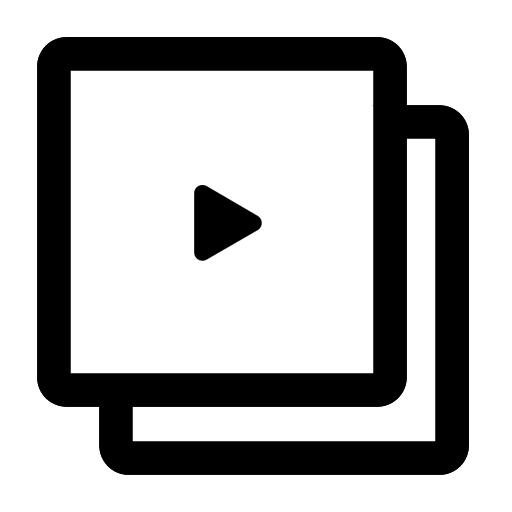 :分享自己的螢幕畫面
:分享自己的螢幕畫面如果希望退出會議室,請依序點擊會議室畫面下方的「退出會議室」>「退出」。
※當所有會議成員皆退出時,會議室將自動結束。
將會議成員退出LINE會議室
若希望將擾亂會議室秩序的用戶退出會議室,請參閱下列說明執行操作。
操作步驟
1. 點擊會議室畫面下方的「
 」
」2. 於希望退出的用戶欄位點擊「
 」
」3. 點擊彈出視窗中的「移除」
如果擾亂會議室的用戶繼續嘗試進入會議室,建議將該會議室刪除後,重新建立新的會議室。
※建立新的會議室後,請留意避免再次邀請該位成員。
相關常見問題
由LINE會議室內提出檢舉的方法
這對您有所幫助嗎?










 」
」
 」 。
」 。  」>「設定」
」>「設定」 」
」 」
」 」
」
感謝您提供寶貴建議。
若對本說明內容有其他意見,請留言告訴我們。
請勿輸入個人資訊。
※我們無法針對本反應表內的留言個別進行回覆。